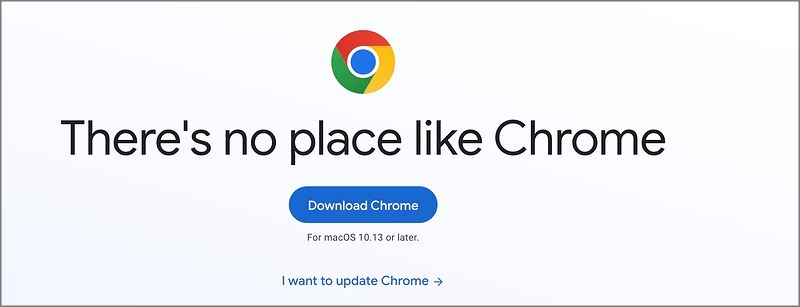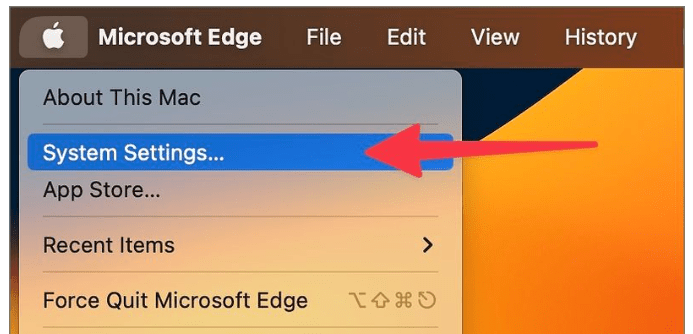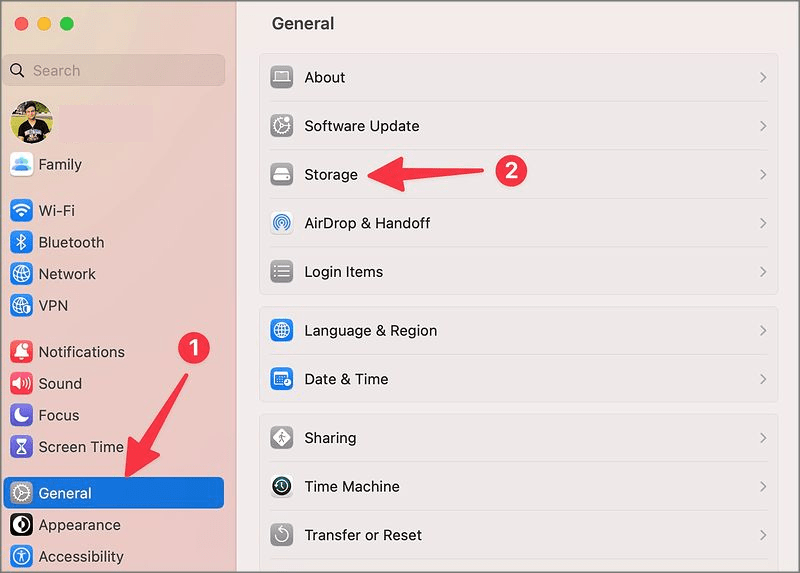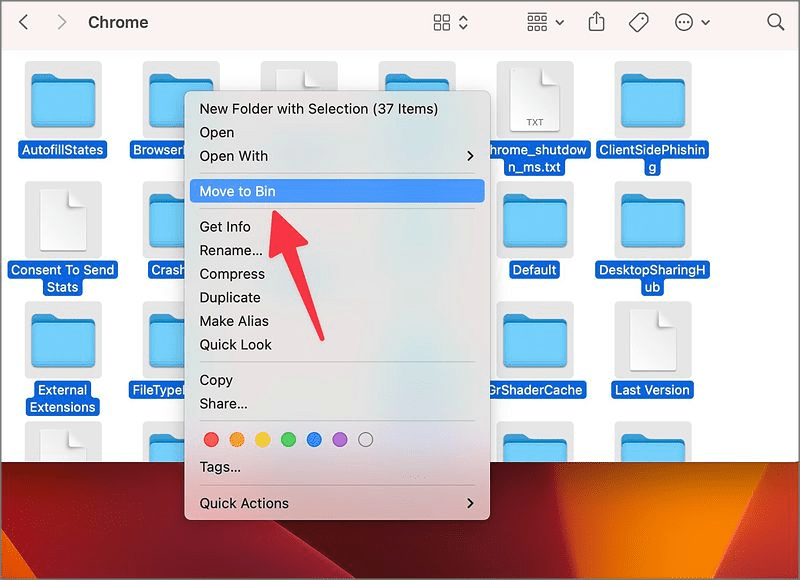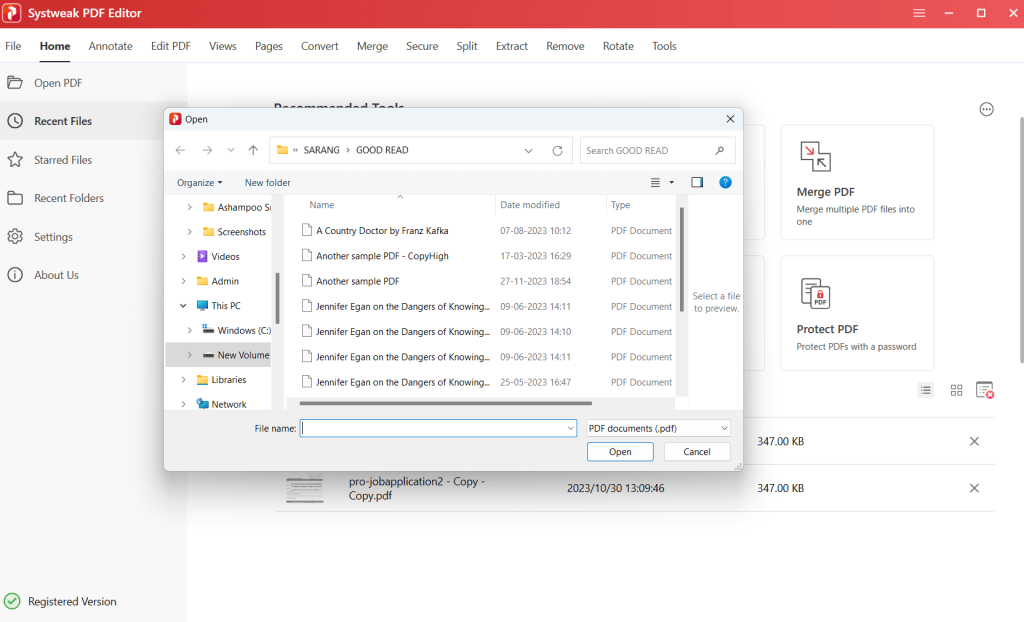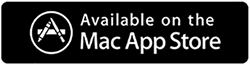Með nýjustu útgáfum af macOS bætti Apple innbyggða Safari vafra Mac-tölvunnar. Meirihluti Mac notenda velur enn Google Chrome til að vafra, þrátt fyrir allar nýlegar uppfærslur Safari. Hins vegar eiga margir viðskiptavinir stundum í vandræðum með að setja upp Google Chrome á Mac. Hér eru bestu aðferðirnar til að leysa uppsetningarvandamál Chrome á Mac ef þú lendir í þeim oft.
Lestu einnig: Er Google Chrome hægt á Mac? Hér eru 8 lagfæringar til að prófa
Hvernig á að laga Google Chrome sem setur ekki upp á Mac?
Aðferð 1: Nýttu þér opinberu Google Chrome vefsíðuna
Það er ekkert Google Chrome app í Mac App Store. Vafrinn þarf að hlaða niður af netinu. Ekki er mælt með því að þú hleður niður Chrome uppsetningarskránni á Mac þinn þegar þú vafrar á hvaða vefsíðu sem er af handahófi eða ókunnug. Opinbera Chrome vefsíðan er sú sem þú ættir alltaf að treysta.
Skref 1: Farðu á Google Chrome vefsíðu á Mac þinn.
Skref 2: Vefsíðan býður upp á tækifæri til að hlaða niður Mac útgáfunni um leið og hún þekkir tækið þitt sjálfkrafa.
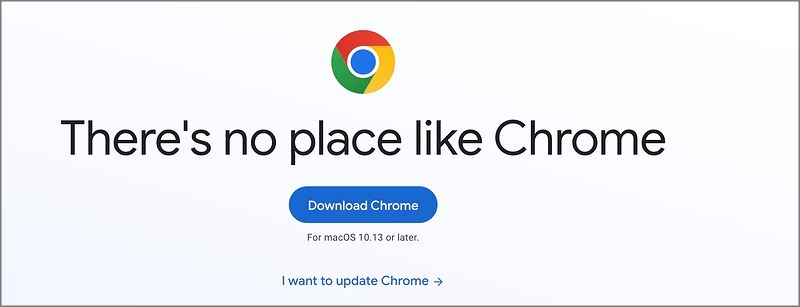
Skref 3: Finndu skrána með því að nota Finder forritið eftir að niðurhalinu er lokið.
Skref 4: Á Mac þinn, tvísmelltu á Chrome skrána til að setja hana upp.
Haltu áfram að lesa til að leysa öll vandamál sem þú gætir átt við uppsetningarferlið ef þau eru viðvarandi.
Lestu einnig: Hvernig á að skoða Element í Chrome, Safari og Firefox á Mac
Aðferð 2: Staðfestu nettenginguna
Þú getur verið með skemmda eða bilaða Chrome skrá ef þú notar vafasama nettengingu á Mac þinn. Þegar þú hleður niður og setur upp Chrome á Mac þinn skaltu ganga úr skugga um að þú sért með sterka Wi-Fi tengingu. Sjá færsluna okkar sem er sérstaklega hönnuð til að takast á við vandamálið ef Mac-tölvan þín aftengir sig sífellt við Wi-Fi .
Lestu einnig: Hvernig á að virkja vafrakökur á Mac (með því að nota Safari, Chrome og Firefox vafra) (2023)
Aðferð 3: Gakktu úr skugga um að Mac þinn hafi nóg pláss
Uppsetning Chrome gæti ekki farið eins og áætlað var ef geymslupláss Mac-tölvunnar er takmarkað. Hér er hvernig á að sjá hversu mikið pláss er eftir á Mac þinn.
Skref 1: Í efra vinstra horninu, smelltu á Apple táknið.
Skref 2: Veldu Kerfisstillingar.
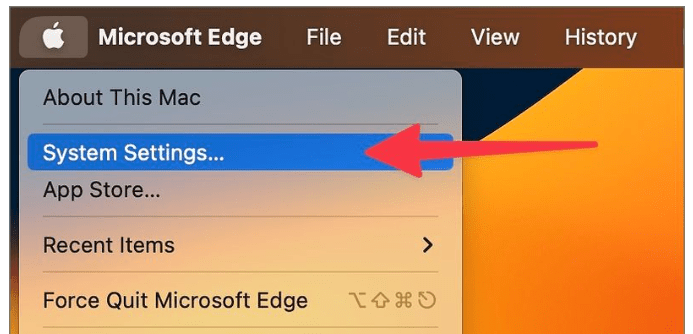
Skref 3: Veldu almenna valkostinn.
Skref 4: Frá hægri, veldu Geymsla.
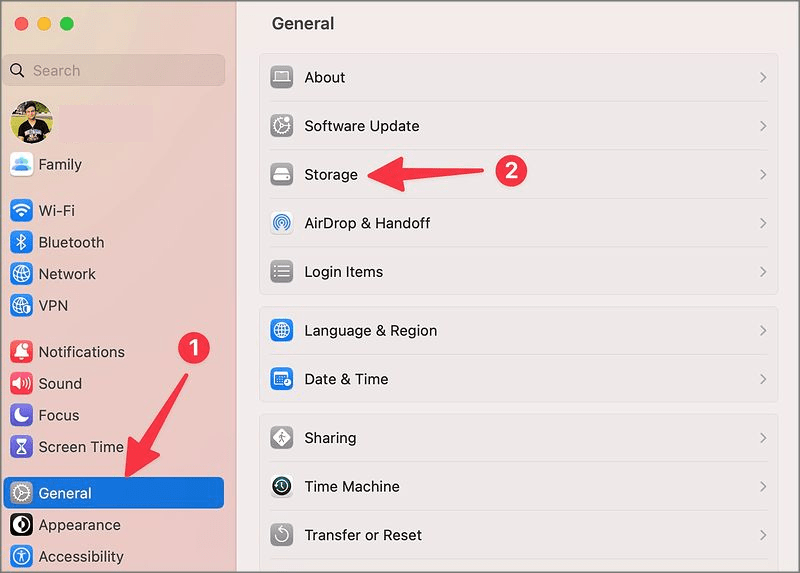
Skref 5: Veldu eftirfarandi valmynd til að skoða ítarlega greiningu á Mac geymslu.
Til að hámarka geymsluplássið ef þú ert með lágmarks pláss á Mac tölvunni þinni skaltu nota valmyndina Ráðleggingar. Í sömu valmynd geturðu fundið risastórar skrár, hreinsað ruslakörfuna og eytt óþarfa skrám. Til að búa til pláss geturðu líka notað helstu Mac-þrifaforritin. Þegar Mac þinn hefur nóg geymslupláss skaltu prófa að setja upp Google Chrome einu sinni enn.
Lestu einnig: Hvernig á að setja upp Google Chrome á Mac?
Aðferð 4: Fjarlægðu Chrome þjónustuskrárnar
Þú getur prófað að setja upp nýjustu smíðina af vefnum aftur eftir að hafa eytt úreltum Chrome gögnum af Mac þínum.
Skref 1: Ræstu Finder Mac.
Skref 2: Til að fá aðgang að „Fara í möppu“ valkostinn, ýttu á Command + Shift + G lyklana.
Skref 3: Afritaðu slóðina fyrir neðan og ýttu síðan á Return.
~/Library/Application Support/Google/Chrome

Skref 4: Veldu allar möppur og skrár og færðu þær í ruslið.
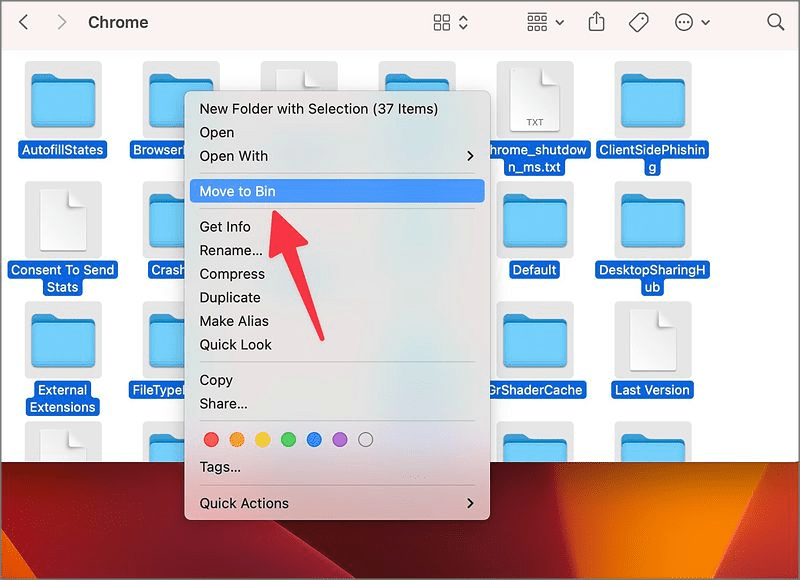
Lestu einnig: Hvernig á að skipta yfir í Chrome Safe Mode á Windows og Mac
Aðferð 5: Gerðu Google Chrome að sjálfgefna vafra Mac þinn
Þegar Google Chrome hefur verið sett upp á Mac þinn skaltu fylgja leiðbeiningunum hér að neðan til að gera hann að sjálfgefnum vafra.
Skref 1: Á Mac, opnaðu System Preferences (fylgdu fyrri leiðbeiningunum).
Skref 2: Veldu Dock & Desktop.
Skref 3: Stækkaðu valmynd sjálfgefna vafrans og veldu Google Chrome.

Lestu einnig: Hvernig á að fjarlægja Google Chrome á Mac árið 2023
Bónusábending: Prófaðu beta útgáfuna af Google Chrome
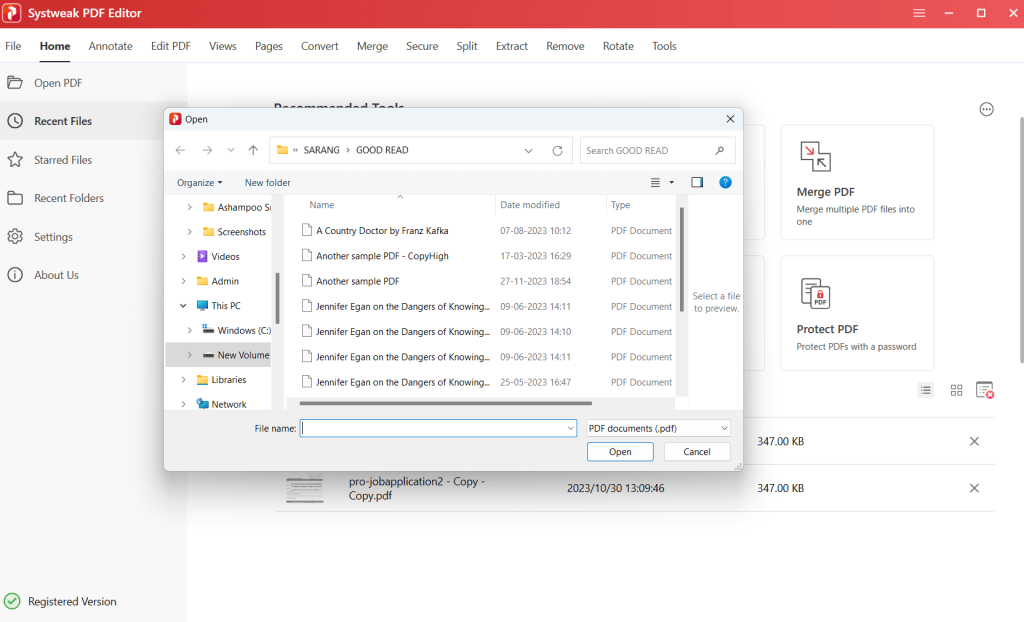
Reyndu heppnina með Google Chrome beta ef þú átt enn í vandræðum með að setja upp vafrann á Mac þinn. Fáðu uppsetningarskrána með því að fara á Chrome beta vefsíðuna.
Lestu einnig: Hvernig á að loka á sprettiglugga á Mac (Safari, Chrome og Firefox)
Ábending ritstjóra: Notaðu Cleanup My System til að fínstilla Mac
Áttu í vandræðum með hægan og hægan árangur Mac þinn? Besta leiðin til að flýta fyrir Mac er að nota Systweak Software's Cleanup My System. Með aðeins einum smelli geturðu fljótt fundið og eytt risastórum og gömlum skrám, óæskilegum póstviðhengjum, ruslaskrám og fleiru með þessu uppstillingarforriti sérfræðinga.
One Click Care: Hreinsaðu fljótt og fínstilltu Mac þinn.
Startup Manager: Flýttu ræsingu Mac þinn.
Uninstall Manager: Snjöll aðferð til að fjarlægja hugbúnað að fullu.
Stórar og gamlar skrár: Hreinsaðu pláss til að gefa pláss fyrir mikilvæg skjöl.
Disk Analyzer: Skoðaðu og stjórnaðu diskplássinu á Mac þínum.
Persónuverndarvernd: Örugg gagnavernd á netinu.
Identity Protector: Verndaðu einkagögnin þín.
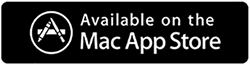
Lokaheimurinn á topp 5 leiðir til að laga Google Chrome sem setur ekki upp á Mac
Ef Google Chrome setur ekki upp gætirðu þurft að nota Mac vafra sem er ekki sá besti. Til að setja upp Google Chrome á Mac án vandræða, notaðu áðurnefndar aðferðir í stað Safari, Edge, Firefox eða Brave. Ekki gleyma að gera Chrome að sjálfgefnum vafra á Mac þinn eftir að hann hefur verið settur upp. Þú getur líka fundið okkur á Facebook, Twitter, YouTube, Instagram, Flipboard og Pinterest.